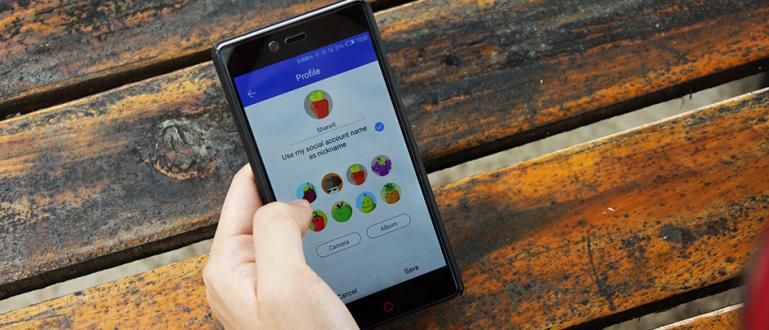FB তে অনেক অসম্মানজনক ছবি আছে? অ্যাপ্লিকেশনের মাধ্যমে বা অ্যাপ্লিকেশন ছাড়াই ফেসবুকে কীভাবে সহজেই ফটো মুছে ফেলা যায় তা এখানে রয়েছে (আপডেট 2020)
সবচেয়ে জনপ্রিয় সোশ্যাল মিডিয়াগুলির মধ্যে একটি হিসাবে যা দীর্ঘকাল ধরে রয়েছে, অবশ্যই, আমাদের অ্যাকাউন্টে আমাদের প্রচুর ফটো ছড়িয়ে ছিটিয়ে রয়েছে ফেসবুক. এটা আপনার ছবি কিনা আমি জানি না আপলোড নিজেদের, সেইসাথে যারাট্যাগ বন্ধু এবং আত্মীয়দের দ্বারা।
অনেক ফটোর মধ্যে কয়েকটি নেই ফটো অপমান হিসাবে শ্রেণীবদ্ধ করা হয় ওরফে বিব্রতকর এবং আপনি এই সময়ে মুছে দিতে চান. এমনকি কিছু লোকের জন্য, তারা এমনকি তাদের ফেসবুকের সমস্ত ফটো মুছে ফেলতে চায়।
অতএব, এই সময় জাকা আপনাকে সম্পর্কে টিপস দেবে কিভাবে FB (ফেসবুক) থেকে ছবি মুছে ফেলবেন স্থায়িভাবে. যেভাবে? আসুন, এই নিবন্ধে আরও দেখুন।
এফবি (ফেসবুক) থেকে স্থায়ীভাবে ফটো মুছে ফেলার উপায়গুলির একটি সংগ্রহ
এই নিবন্ধে, ApkVenue আপনাকে বলবে কিভাবে ফেসবুকে ফটো মুছে ফেলতে হয়। বেছে বেছে উপনামগুলি একের পর এক মুছে ফেলা থেকে শুরু করে, সমস্ত ফটো সম্পূর্ণরূপে মুছে ফেলা পর্যন্ত৷
শুধু অ্যাপ্লিকেশনের মাধ্যমে নয়, অ্যাপকেভিন্যু একটি বিকল্পও প্রস্তুত করেছে কিভাবে ফেসবুকের সব ছবি মুছে ফেলবেন ব্রাউজারের পাশাপাশি FB Lite অ্যাপ্লিকেশনের মাধ্যমে।
এইচপি (অ্যাপ্লিকেশন) তে কীভাবে দ্রুত FB-তে ফটোগুলি মুছবেন
প্রথমত, ApkVenue আপনাকে বলবে কিভাবে Facebook এ্যাপ্লিকেশন ব্যবহার করে ফেসবুকে ছবি মুছে ফেলতে হয়। এই পদ্ধতিটি সবচেয়ে সহজ বলে মনে করা হয় এবং শুধুমাত্র 1 মিনিটেরও কম সময় নেয়।
এখানে পদক্ষেপগুলি রয়েছে:
- ধাপ 1: আপনার সেলফোনে Facebook অ্যাপ্লিকেশনটি না থাকলে ডাউনলোড করুন। আপনি ApkVenue নীচের লিঙ্কের মাধ্যমে এটি ডাউনলোড করতে পারেন:
 অ্যাপস সামাজিক ও বার্তাপ্রেরণ Facebook, Inc. ডাউনলোড করুন
অ্যাপস সামাজিক ও বার্তাপ্রেরণ Facebook, Inc. ডাউনলোড করুন ধাপ ২: তাহলে অ্যাপটি ইন্সটল করুন প্রবেশ করুন আপনার ফেসবুক অ্যাকাউন্ট ব্যবহার করে।
ধাপ 3: লগ ইন করার পরে, অ্যাপ্লিকেশনটির মূল পৃষ্ঠায় যান। আপনার প্রোফাইল ফটোতে ক্লিক করুন FB প্রোফাইল খুলতে।
ধাপ 4: প্রোফাইল পেজে, স্ক্রোল আপনি খুঁজে না হওয়া পর্যন্ত নিচে ফটো. বোতামে ক্লিক করুন।

ধাপ 5: আপনি কোন ফটো মুছতে চান তা নির্ধারণ করুন। যদি এটি ইতিমধ্যে হয়, ফটোতে ক্লিক করুন দ্য.
ধাপ 6: যে মেনু বাটন আছে তাতে ক্লিক করুন 3 বিন্দু প্রতীক উপরের ডান কোণায়। তারপর, বিকল্পটি নির্বাচন করুন ছবি মুছুন ছবি মুছে ফেলার জন্য।

কিভাবে একটি ব্রাউজার ব্যবহার করে দ্রুত FB তে ফটো মুছে ফেলতে হয়
আপনি যদি ল্যাপটপ বা পিসি ব্যবহার করেন, তাহলে আপনাকে অনুসরণ করতে আপনার সেলফোন খুলতে ক্লান্ত হতে হবে না কিভাবে fb প্রোফাইল ফটো মুছে ফেলবেন.
এছাড়াও, আপনি জানেন, সরাসরি থেকে ফটো মুছে ফেলতে পারেন ফেসবুক সাইট. কৌতূহলী কিভাবে? দেখা যাক, দল!
- ধাপ 1: আপনার পিসি বা ল্যাপটপে ইনস্টল করা ব্রাউজার অ্যাপ্লিকেশন খুলুন। ApkVenue ব্যবহার করার পরামর্শ দিন গুগল ক্রম, দল। এখানে, জাকা ডাউনলোড লিঙ্ক দেয়:
 Google Inc. ব্রাউজার অ্যাপস। ডাউনলোড করুন
Google Inc. ব্রাউজার অ্যাপস। ডাউনলোড করুন ধাপ ২: ইন্সটল হয়ে গেলে গুগল ক্রোম অ্যাপ্লিকেশনটি খুলুন তারপর ঠিকানা টাইপ করুন ফেসবুক (//www.facebook.com/) কলামে ঠিকানার অংশ. চাপুন প্রবেশ করুন সাইট খুলতে.
ধাপ 3: আপনার FB অ্যাকাউন্ট ব্যবহার করে লগইন করুন। প্রধান পৃষ্ঠায়, ক্লিক করুন তীর আইকন উপরের ডান কোণায় নিচের দিকে, তারপর একটি বিকল্প নির্বাচন করুন আপনার প্রোফাইল দেখুন.

- ধাপ 4: প্রোফাইল পৃষ্ঠায়, ট্যাবে ক্লিক করুন ফটো আপনার FB অ্যাকাউন্টে ছবির সংগ্রহ খুলতে। তারপর, আপনি মুছে ফেলতে চান ফটো নির্বাচন করুন.

- ধাপ 5: পূর্ণ আকার খুলতে ছবির উপর ক্লিক করুন. তারপর ক্লিক করুন ডট আইকন 3 উপরের ডানদিকে তারপর বিকল্পগুলিতে ক্লিক করুন ছবি মুছুন ছবি মুছে ফেলার জন্য।

কিভাবে FB এ একবারে ফটো মুছে ফেলবেন (অ্যালবাম)
তাহলে, আপনি যদি একবারে FB-তে একাধিক ছবি মুছতে চান? উপরের পদ্ধতিটি ব্যবহার করা অবশ্যই খুব জটিল কারণ আপনাকে একে একে ফটো নির্বাচন করতে হবে।
আচ্ছা, এইভাবে, জাকা তোমাকে শেখাবে কিভাবে FB এ ছবি দ্রুত মুছে ফেলবেন, যথা ভিতরে ফটো মুছে ফেলা অ্যালবাম একেবারে.
এই পদ্ধতির জন্য, আপনি এটি অ্যাপ্লিকেশন বা ব্রাউজারে করতে পারেন। যাইহোক, এই টিউটোরিয়ালের জন্য, ApkVenue একটি ব্রাউজার ব্যবহার করে FB-তে ফটোগুলি কীভাবে দ্রুত মুছে ফেলা যায় তার একটি উদাহরণ দেবে।
ধাপ 1: খোলা প্রোফাইল আপনার FB, তারপর ট্যাব নির্বাচন করুন ফটো.
ধাপ ২: ট্যাব নির্বাচন করুন অ্যালবাম, তারপর একটি অ্যালবাম নির্বাচন করুন যেখান থেকে আপনি সমস্ত ফটো মুছতে চান৷
ধাপ 3: নিশ্চিত করুন যে অ্যালবামটি এমন একটি অ্যালবাম যা আপনি নিজের তৈরি করেছেন। আপনি অন্য লোকেদের দ্বারা তৈরি অ্যালবাম মুছে ফেলতে পারবেন না৷
ধাপ 4: ক্লিক ডট আইকন 3 উপরের ডানদিকে তারপর বিকল্পগুলিতে ক্লিক করুন অ্যালবাম মুছুন অ্যালবাম মুছে ফেলার জন্য। আপনার ফটো একবারে মুছে ফেলা হবে.

কিভাবে FB Lite এ ছবি মুছে ফেলবেন
এফবি লাইট বা ফেসবুক লাইট আপনি যারা একটি আলুর সেলফোন ব্যবহার করেন কিন্তু সহজে Facebook করতে সক্ষম হতে চান তাদের জন্য একটি বিকল্প। এফবি লাইট কোটায় আরও দক্ষ, আপনি জানেন।
ঠিক আছে, এখন Jaka আপনাকে শিখাতে চায় কিভাবে FB Lite-এ তাৎক্ষণিকভাবে ফটো মুছে ফেলতে হয়। কিভাবে? শেষ পর্যন্ত এটি অনুসরণ করুন, দল!
- ধাপ 1: Jaka নীচের লিঙ্কের মাধ্যমে FB Lite অ্যাপ্লিকেশনটি ডাউনলোড করুন:
 অ্যাপস সোশ্যাল এবং মেসেজিং Facebook, Inc. ডাউনলোড করুন
অ্যাপস সোশ্যাল এবং মেসেজিং Facebook, Inc. ডাউনলোড করুন ধাপ ২: FB Lite ইনস্টল করুন, তারপর আপনার অ্যাকাউন্ট দিয়ে লগইন করতে এটি খুলুন।
ধাপ 3: মূল পাতায়, আপনার প্রোফাইল ফটোতে ক্লিক করুন FB প্রোফাইল খুলতে।
ধাপ 4:স্ক্রল করুন আপনি ফটোগুলি না পাওয়া পর্যন্ত নিচে স্ক্রোল করুন। বোতামে ক্লিক করুন।

ধাপ 5: আপনি মুছে ফেলতে চান ফটো খুঁজুন. নিশ্চিত করুন যে ফটোটি এমন একটি ফটো যা আপনি নিজেই আপলোড করেছেন৷
ধাপ 6: ছবি বড় করতে ক্লিক করুন. তারপর ক্লিক করুন 3 ডট আইকন উপরের ডান কোণায়। একটি বিকল্প নির্বাচন করুন মুছে ফেলা ছবি মুছে ফেলার জন্য।

অন্যান্য লোকের এফবিতে ফটোগুলি কীভাবে মুছবেন (ট্যাগগুলি সরানো)
Facebook-এর এমন একটি ফিচার রয়েছে যার মাধ্যমে আপনি অন্য মানুষের ছবি সংরক্ষণ করতে পারবেন ট্যাগ. যদি অন্য লোকেরা আপনাকে ট্যাগ করে, ফটোটি আপনার প্রোফাইলে প্রদর্শিত হবে৷
আসলে এটি অন্য লোকের FB থেকে ফটো মুছে ফেলার একটি উপায় নয়, কিন্তু ট্যাগ মুছে ফেলুন যাতে ফটো আপনার FB তে প্রদর্শিত না হয়। এখানে পদক্ষেপগুলি রয়েছে:
ধাপ 1: অ্যাপ্লিকেশন বা ব্রাউজারের মাধ্যমে ফেসবুক খুলুন।
ধাপ ২: আপনার প্রোফাইলে যান তারপর ট্যাবটি সন্ধান করুন৷ ফটো.
ধাপ 3: ফটো মেনুতে, নির্বাচন করুন তোমার ছবি গুলো. আপনি যে ফটোগুলি থেকে ট্যাগগুলি সরাতে চান তার একটিতে ক্লিক করুন৷

- ধাপ 4: ক্লিক করুন 3 ডট আইকন ছবির উপরের ডানদিকে কোণায়। তারপর বিকল্পটি নির্বাচন করুন ট্যাগ সরান আপনার প্রোফাইল থেকে ফটো সরাতে.

- ধাপ 1: মনে রাখবেন যে এই ফটোগুলি স্থায়ীভাবে মুছে ফেলা হবে না। যে ব্যক্তি আপনাকে ট্যাগ করেছে তার প্রোফাইলে এই ফটোটি থাকবে। শুধু এই যে এই ফটোটি আপনার প্রোফাইলে আর প্রদর্শিত হবে না৷
যে কিভাবে ফেসবুকে ছবি মুছে ফেলা যায় স্থায়ীভাবে এবং তাত্ক্ষণিকভাবে। এখন, আপনার ফেসবুক অ্যাকাউন্টে থাকা সমস্ত অপমানজনক বা বিব্রতকর ছবি মুছে ফেলার জন্য আপনাকে বিরক্ত করতে হবে না।
পরবর্তী জলন্তিকাস নিবন্ধে আবার দেখা হবে!
এছাড়াও সম্পর্কে নিবন্ধ পড়ুন টিউটোরিয়াল বা থেকে অন্যান্য আকর্ষণীয় নিবন্ধ প্রমেশ্বর পদ্মনাবা